ポートを開放する方法(旧商品)
Q
ポートを開放する方法
最新のファームウェアをご利用ください。
設定画面が下図のタイプの商品の手順です。
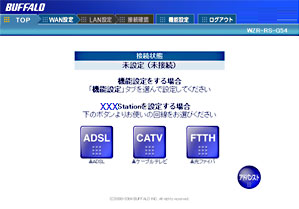
※ 画像は一例です
設定画面が上図と異なる場合は、現行商品(グレー画面)、旧商品(青画面)で確認してください。
A
1. ポート開放(アドレス変換)の対象となるパソコンの電源を入れます。
2. パソコンのIP設定を手動で設定します。
商品にゲーム機を接続し、ゲーム機に対してポート開放(アドレス変換)を行う場合は、ゲーム機のIPアドレスを設定します。
ゲーム機のIP設定を手動にする方法は、ゲーム機メーカ様にお問い合せください。
3. 設定画面を表示します。
4. [アドバンスト]をクリックします。
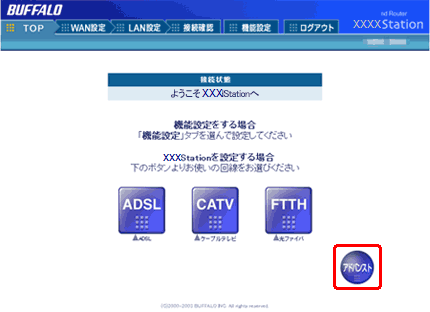
5. [ネットワーク設定]-[アドレス変換]をクリックします。
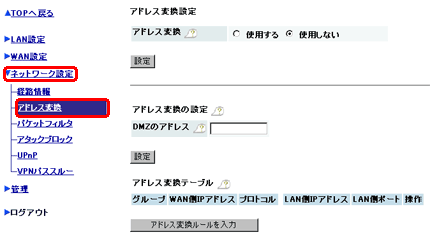
※ 画像は一例です
6. [アドレス変換]の「使用する」をチェックして[設定]をクリックします。
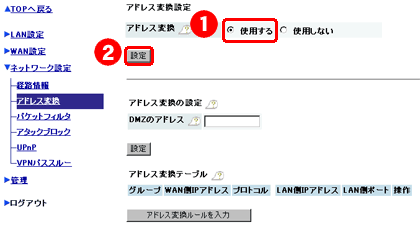
※ 画像は一例です
7. [アドレス変換ルールを追加]をクリックします。
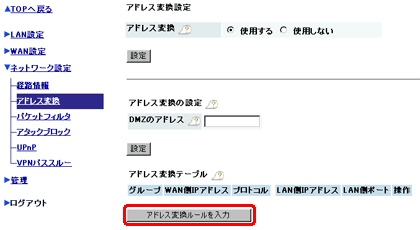
※ 画像は一例です
8. ポート開放の設定をします。
例
「TCPポート2000番」を、IPアドレスが192.168.11.30のパソコン(ゲーム機)に対して開ける設定
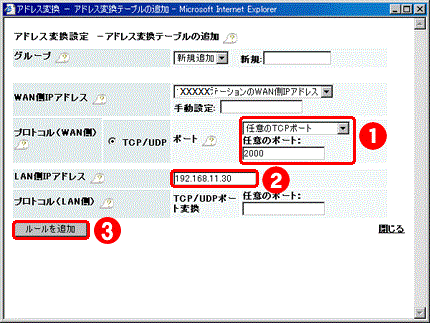
※ 画像は一例です
①
プロトコルの種類を選択/ポート番号入力
②
ポート開放の対象となるパソコン(またはゲーム機)のIPアドレスを入力
※パソコンの場合は、手順7の②で設定したIPアドレス
③
[ルールを追加]をクリック
9. [登録・保存]ボタンをクリックします。
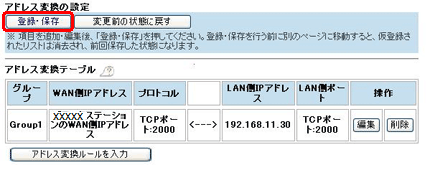
10. 画面を閉じます。
以上です。
このご質問の対象となる商品・OS・接続機器を表示
商品
OS・接続機器
チャット・LINEでのサポートについて
下記商品はチャット・LINEでのサポート対象外のため、電話またはメールにてお問合せいただきますようお願いいたします。
法人様向けネットワーク商品
ネットワーク対応ハードディスク(TeraStation)
<注意事項>
以下のいずれかに該当する場合、お客様の同意なくチャット・LINEでのサポートを終了させていただく場合がございます。ご了承ください。
同一のお客様から同一内容のお問合せ等の入力が複数あった場合
本サービスに関係のない画像・動画・スタンプ等が送信された場合
一定時間以上お客様からの返信がされない場合
営業時間
<オペレーター受付時間>
月~土・祝 9:30~21:00
日 9:30~17:30
※AIによる自動応答は24時間ご利用いただけます。
メールで相談について
個人向けWi-Fi/有線LAN製品、ストレージ製品のお客様にはメールで問い合わせいただく前にAIが問題解決のお手伝いを行います。
いずれかを選択して進んでください。
 Wi-Fi(無線LAN)
Wi-Fi(無線LAN) 有線LAN
有線LAN HDD(ハードディスク)・NAS
HDD(ハードディスク)・NAS SSD
SSD ブルーレイ/DVD/CDドライブ
ブルーレイ/DVD/CDドライブ メモリー
メモリー USBメモリー
USBメモリー メモリーカード・カードリーダー/ライター
メモリーカード・カードリーダー/ライター 映像/音響機器
映像/音響機器 ケーブル
ケーブル マウス・キーボード・入力機器
マウス・キーボード・入力機器 Webカメラ・ヘッドセット
Webカメラ・ヘッドセット スマートフォンアクセサリー
スマートフォンアクセサリー タブレットアクセサリー
タブレットアクセサリー 電源関連用品
電源関連用品 アクセサリー・収納
アクセサリー・収納 テレビアクセサリー
テレビアクセサリー その他周辺機器
その他周辺機器 法人向けWi-Fi(無線LAN)
法人向けWi-Fi(無線LAN) 法人向け有線LAN
法人向け有線LAN LTEルーター
LTEルーター 法人向けNAS・HDD
法人向けNAS・HDD SSD
SSD ブルーレイ/DVD/CDドライブ
ブルーレイ/DVD/CDドライブ 法人向けメモリー・組込み/OEM
法人向けメモリー・組込み/OEM 法人向けUSBメモリー
法人向けUSBメモリー メモリーカード・カードリーダー/ライター
メモリーカード・カードリーダー/ライター 映像/音響機器
映像/音響機器 法人向け液晶ディスプレイ
法人向け液晶ディスプレイ 法人向けケーブル
法人向けケーブル 法人向けマウス・キーボード・入力機器
法人向けマウス・キーボード・入力機器 法人向けヘッドセット
法人向けヘッドセット 法人向けスマートフォンアクセサリー
法人向けスマートフォンアクセサリー 法人向けタブレットアクセサリー
法人向けタブレットアクセサリー 法人向け電源関連用品
法人向け電源関連用品 法人向けアクセサリー・収納
法人向けアクセサリー・収納 テレビアクセサリー
テレビアクセサリー オフィスサプライ
オフィスサプライ その他周辺機器
その他周辺機器 データ消去
データ消去
